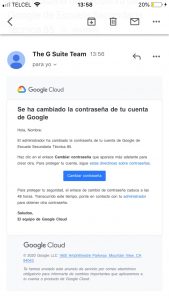Estimados alumnos, del 24 al 31 de agosto del presente año, se estarán activando las cuentas de correo institucional para la Escuela Secundaria Técnica 85, estén al pendiente del correo de su responsable, proporcionado en el formulario de inscripción y re-inscripción.
El usuario se compone de tu primer nombre, seguido de un guión bajo, apellido paterno y el dominio est85.edu.mx como se muestra a continuación:
nombre_apellido@est85.edu.mx
Por ejemplo si un alumno se llama Fernando Alberto Valenzuela Soria, el usuario es:
Fernando_valenzuela@est85.edu.mx
sin utilizar acentos
Y si tu primer nombre o tu primer apellido contiene «Ñ», hay que cambiarlo por «N», por ejemplo un alumno de nombre Esteban Nuñez Loaiza el usuario será:
esteban_nunez@est85.edu.mx
Y si tu primer nombre o tu primer apellido contiene espacios, hay que eliminarlos, por ejemplo un alumno de nombre Vinicio De los Santos Castilla el usuario será:
vinicio_delossantos@est85.edu.mx
La contraseña para todas las cuentas es: 12345678
Para activar su correo GSUITE de GOOGLE es necesario seguir los siguientes pasos:
- Abrir tu navegador de Internet de preferencia Google Chrom.
- Revisar el correo electrónico de su responsable proporcionado en el formulario de inscripción o re-inscripción. No se les olvide que la información puede estar en la bandeja de entrada o en la carpeta de correo no deseado.
- Abrir el correo de la cuenta The G Suite Team
- Dar click en el botón azul (cambiar contraseña)
- Generar una nueva contraseña, utiliza una que no olvidaras y que tenga las características de una contraseña segura (https://support.google.com/accounts/answer/32040?hl=es).
- Guarda tu contraseña en un lugar seguro, ya que la necesitaras para entrar nuevamente a tu cuenta Gsuite.
- Agrega tu cuanta institucional en Google Chrom
Si tiene dudas para realizar la activación de la cuenta o necesita un apoyo adicional, nos pondremos en contacto, para lo cual es necesario que envíe un correo electrónico a la cuenta admin@est85.edu.mx con los siguientes datos:
- Nombre completo
- Grado
- Grupo
- Número celular
Una vez que cambiaste tu contraseña de tu cuenta institucional, inicia sesión en Google Chrome.
Observa el siguiente vídeo, donde explican el procedimiento.